
Wat te weten
- Tik op de PS-knop van de DualSense-controller. Selecteer Spelbasis > Bekijk alle vrienden > Zoeken > typ naam > Vriend toevoegen.
- Wijzig uw privacy-instellingen in Gebruikers en accounts > Privacy toegang van anderen te beperken.
- Door vrienden toe te voegen, is het gemakkelijk om samen online games te spelen.
Dit artikel leert je hoe je vrienden kunt toevoegen op de PlayStation 5, maar ook hoe je nieuwe vrienden kunt vinden, vrienden kunt verwijderen en andere tips.
Vrienden toevoegen op PlayStation 5
Het is eenvoudig om vrienden toe te voegen op PlayStation 5 en er zijn tal van goede redenen om dit te doen. Dit is wat u moet doen.
-
Zet je PS5 aan en tik op de PS-knop op je DualSense-controller.
-
Tik omlaag om naar het onderste menu te gaan.
-
Selecteer Spel basis.
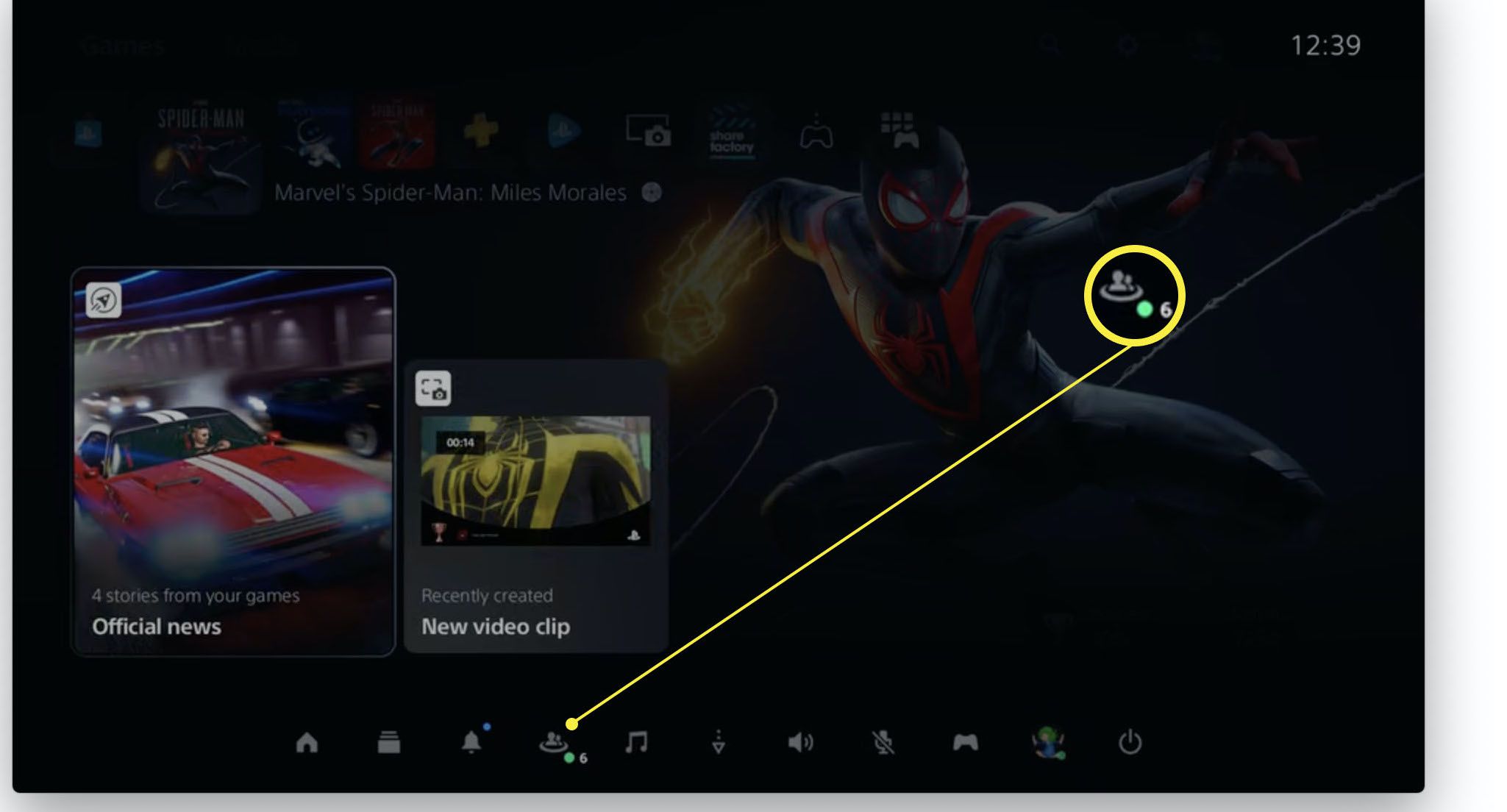
-
Scroll naar beneden en selecteer Bekijk alle vrienden.
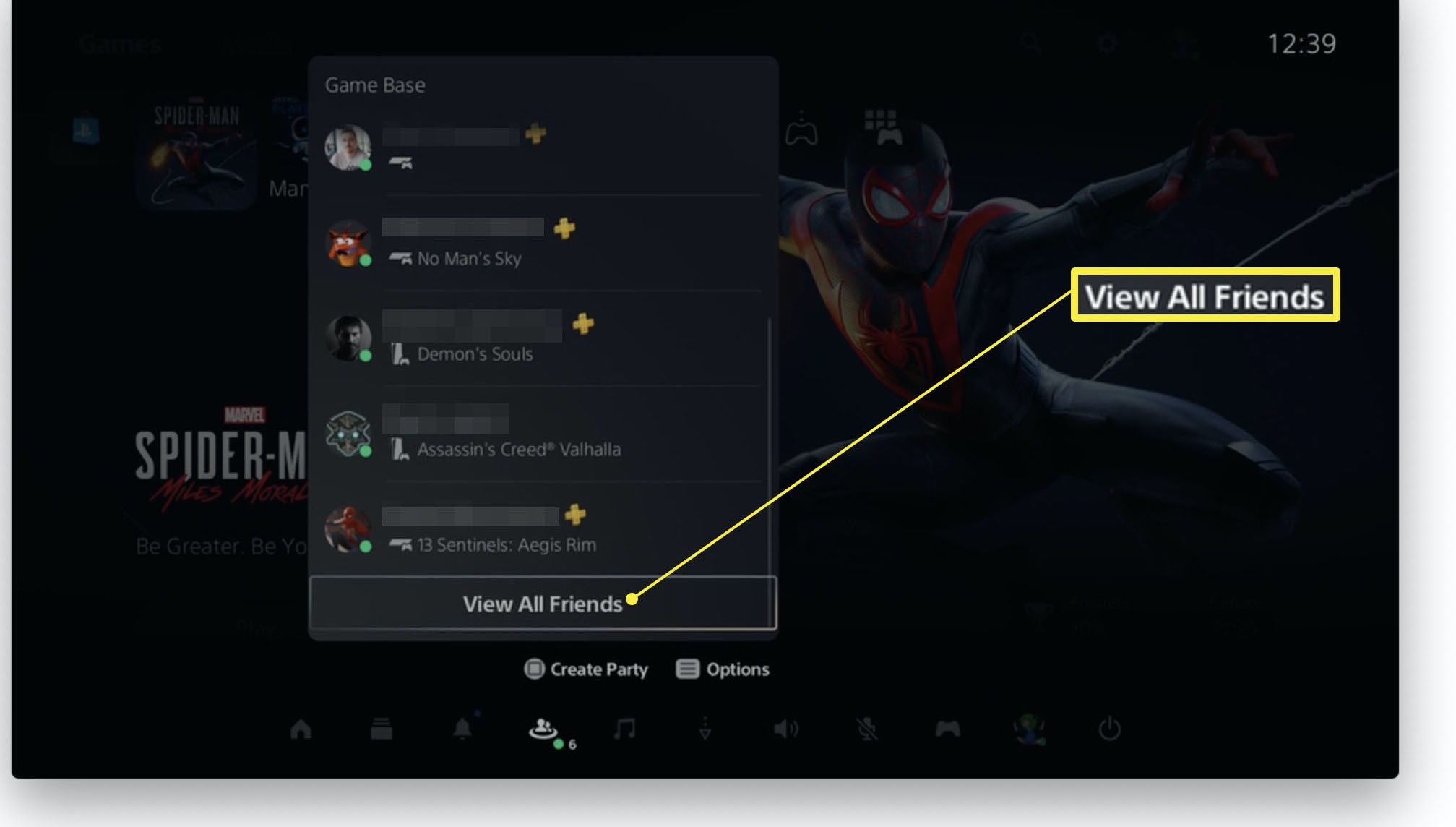
-
Scroll naar rechts en selecteer Zoeken.
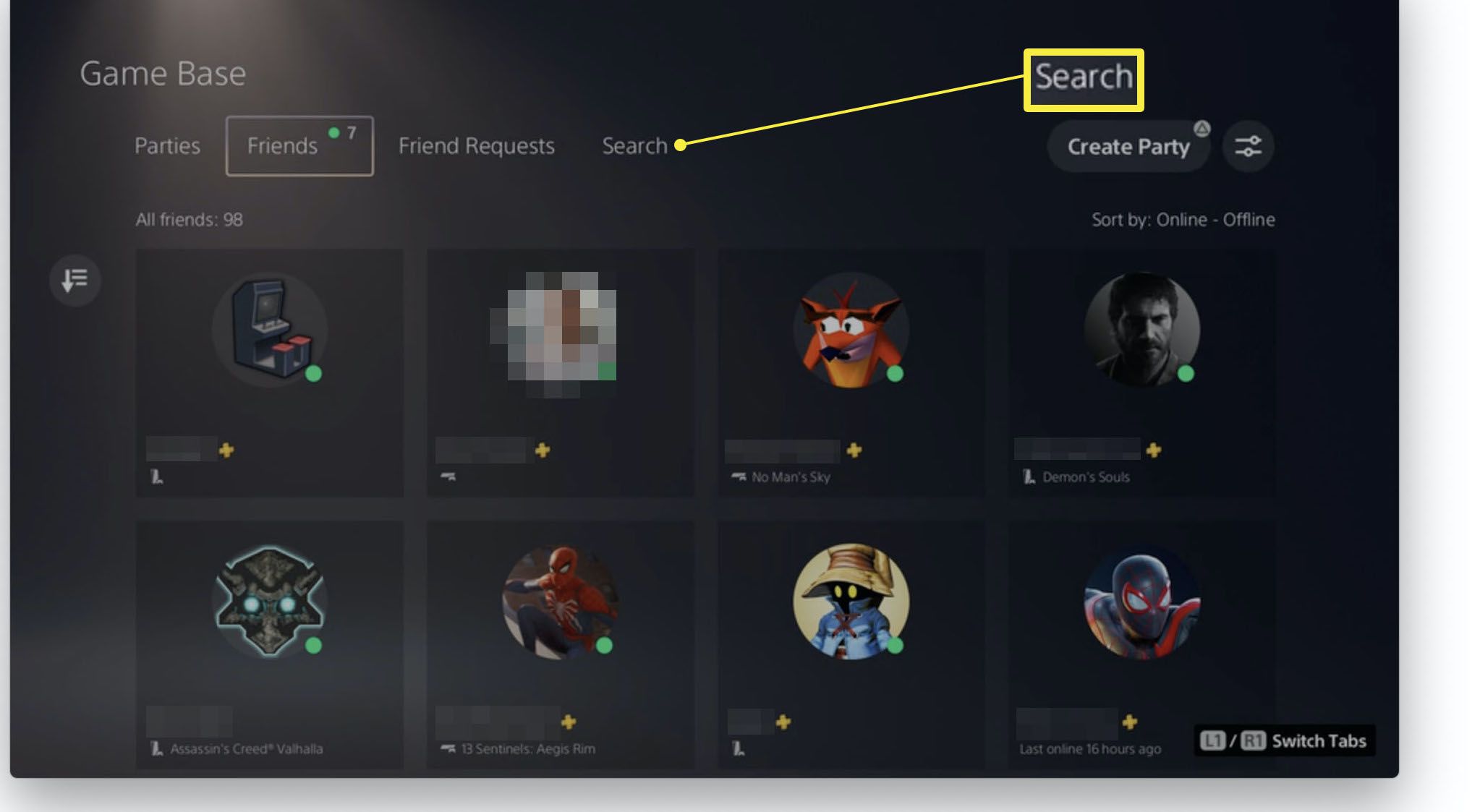
-
Tik omlaag om Zoeken voor spelers.
-
Typ de naam van de vriend die u wilt toevoegen.
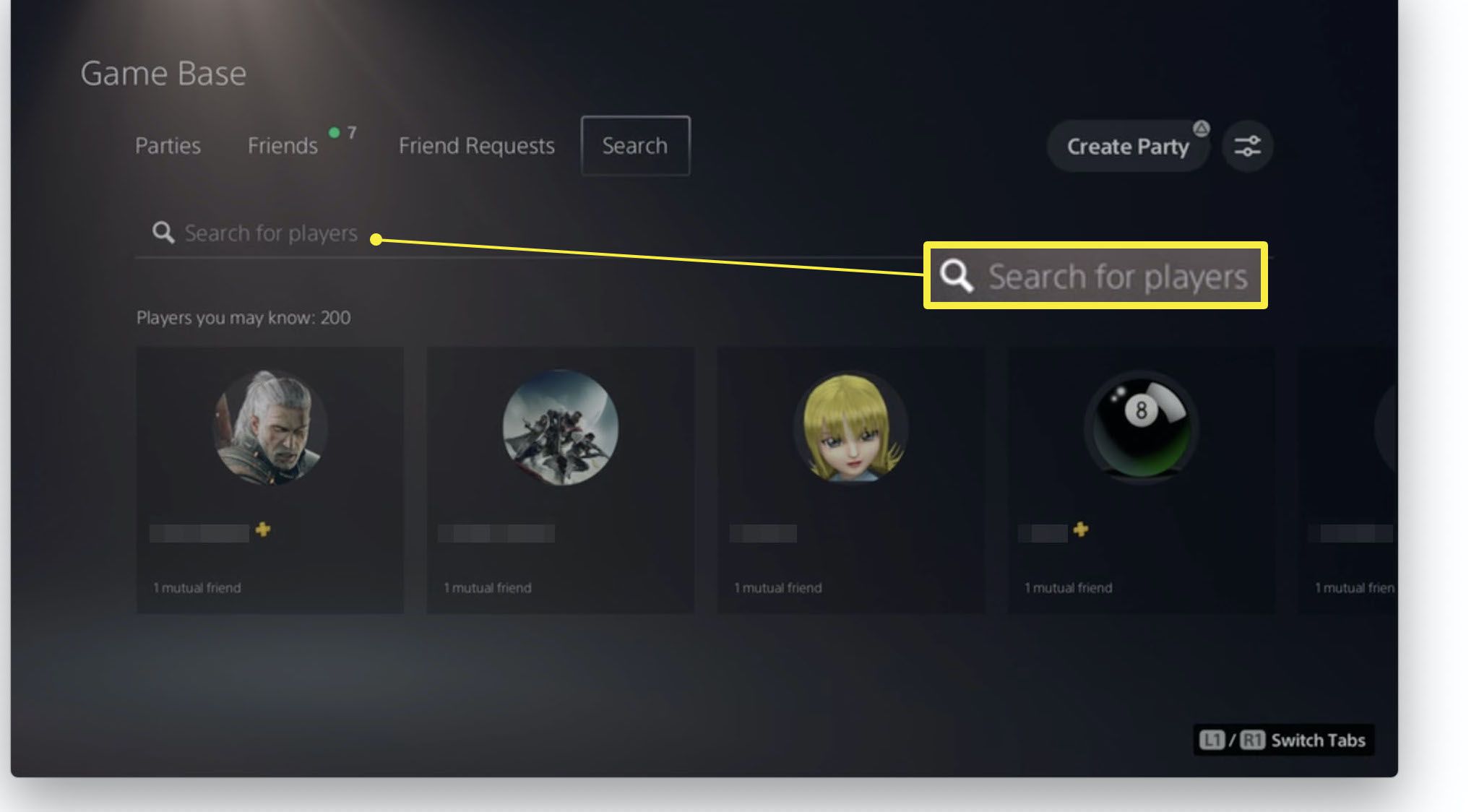
Tip:
Je kunt ook een vriend toevoegen via de sectie Spelers die je misschien kent, waarin gemeenschappelijke vrienden worden vermeld.
-
Selecteer Vriend toevoegen wanneer je de persoon hebt gevonden die je wilt toevoegen.

-
Wacht tot ze akkoord gaan met je vriendschapsverzoek.
Hoe weet u of iemand u als vriend heeft toegevoegd op Playstation 5
Vraag je je af wat er gebeurt als iemand je toevoegt als vriend op PlayStation 5? Hier is een snel overzicht van waar je het vriendschapsverzoek kunt vinden.
-
Selecteer Spelbasis.
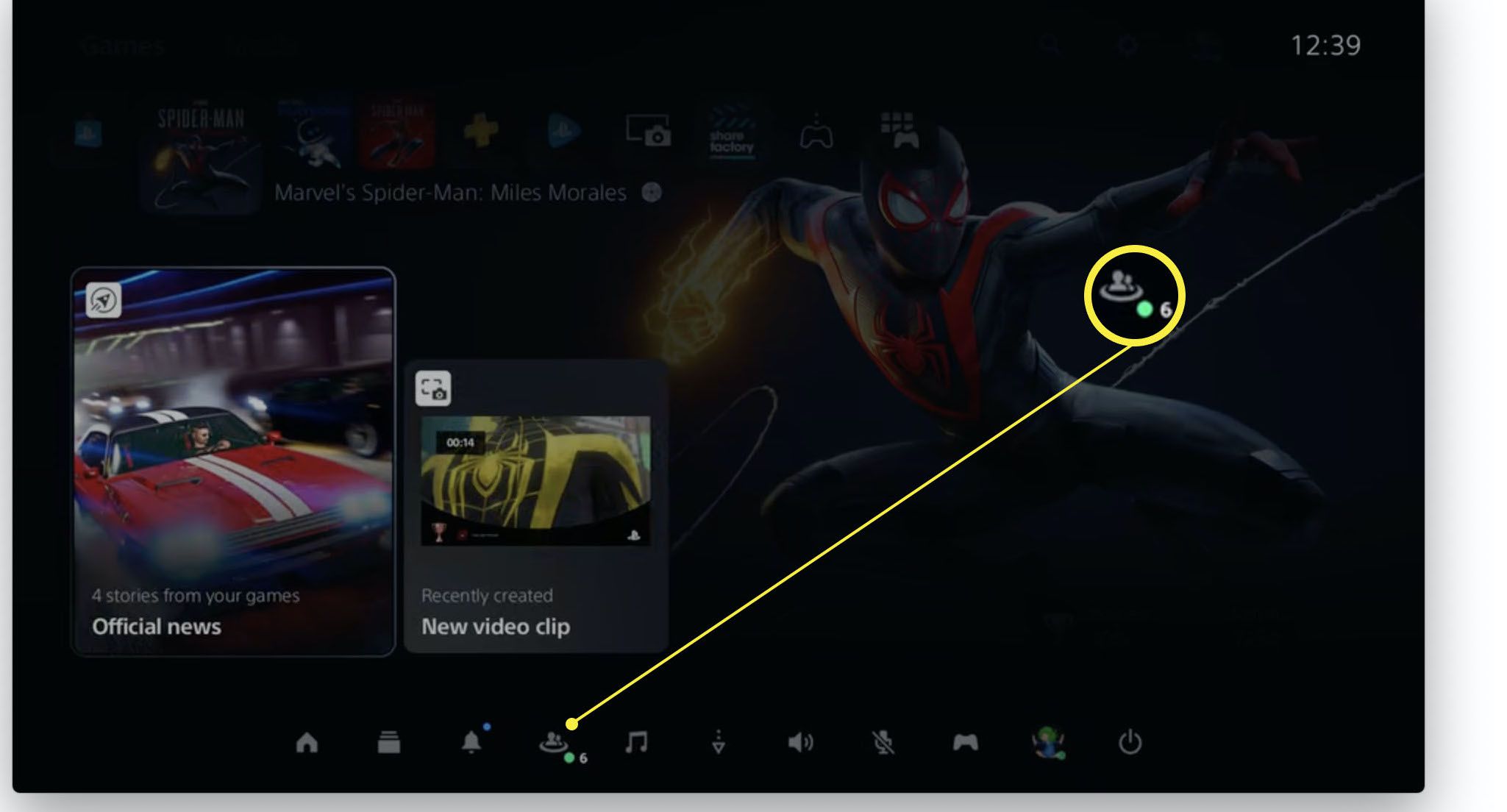
-
Selecteer Bekijk alle vrienden.
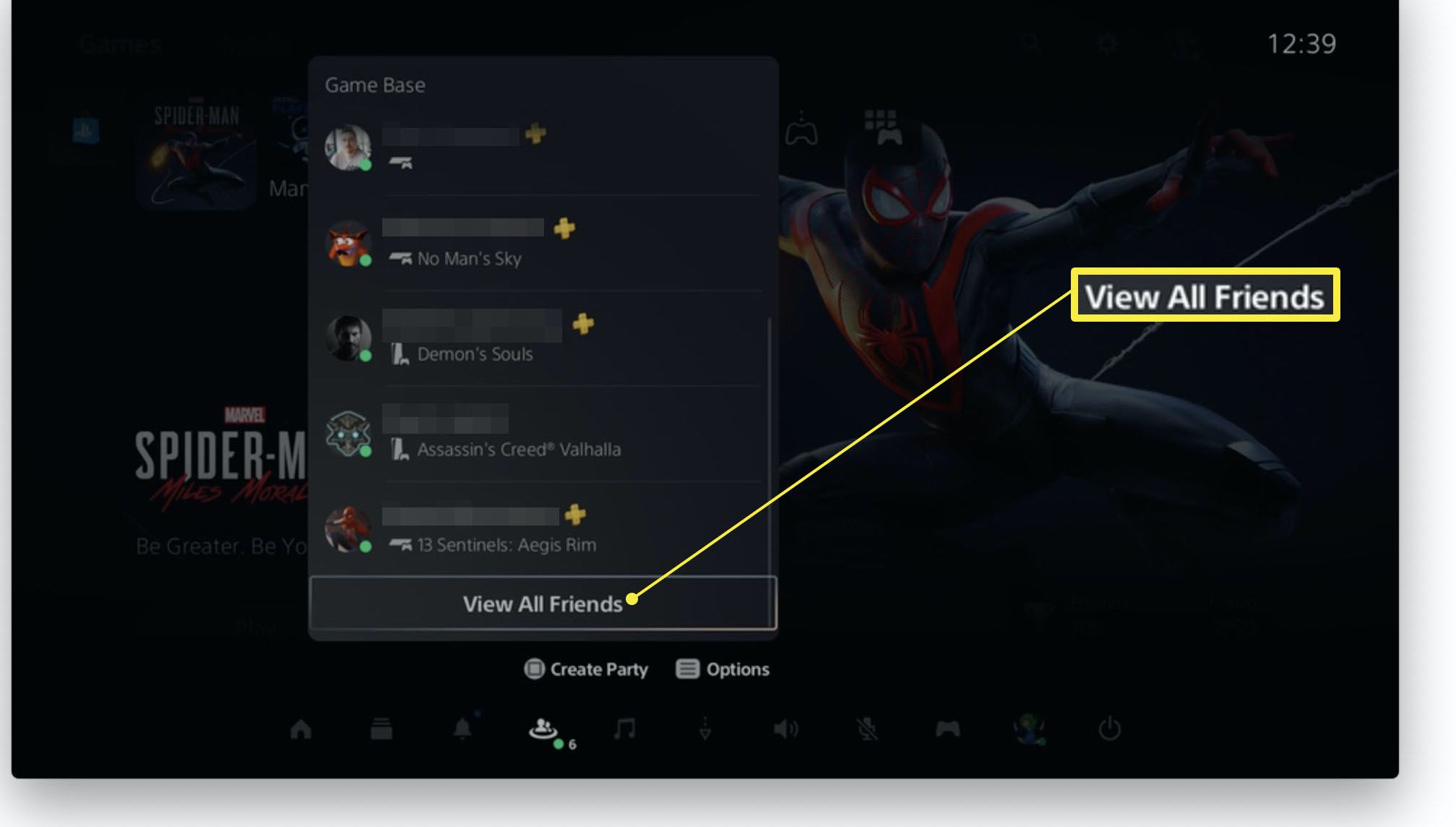
-
Selecteer Vriendschapsverzoeken.
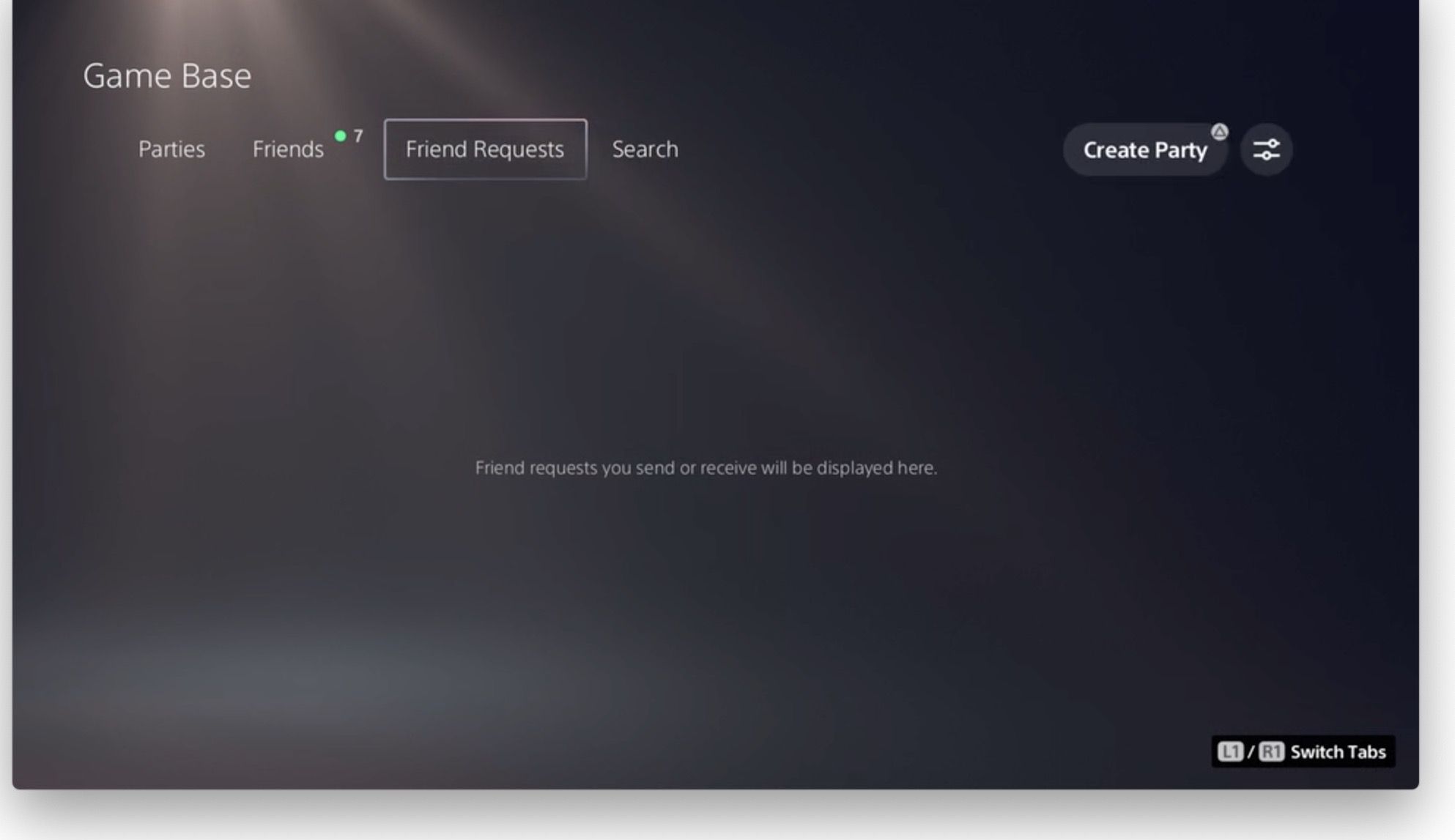
-
Alle verzoeken die iemand heeft gedaan om jou toe te voegen, of een verzoek dat je aan iemand anders hebt gedaan, worden hier weergegeven, zodat je kunt toevoegen of annuleren.
Hoe u de privacy-instellingen van uw Playstation 5 kunt wijzigen
PlayStation-vriendschappen hoeven niet allemaal eenrichtingsverkeer te zijn of te imposant te zijn. Hier leest u hoe u uw privacyinstellingen kunt wijzigen, zodat u altijd de controle heeft.
Opmerking:
Deze instellingen worden automatisch ingesteld wanneer je je PlayStation 5 voor het eerst instelt, maar het is handig om te weten hoe je ze later kunt wijzigen.
-
Klik op je PlayStation 5 op Instellingen.
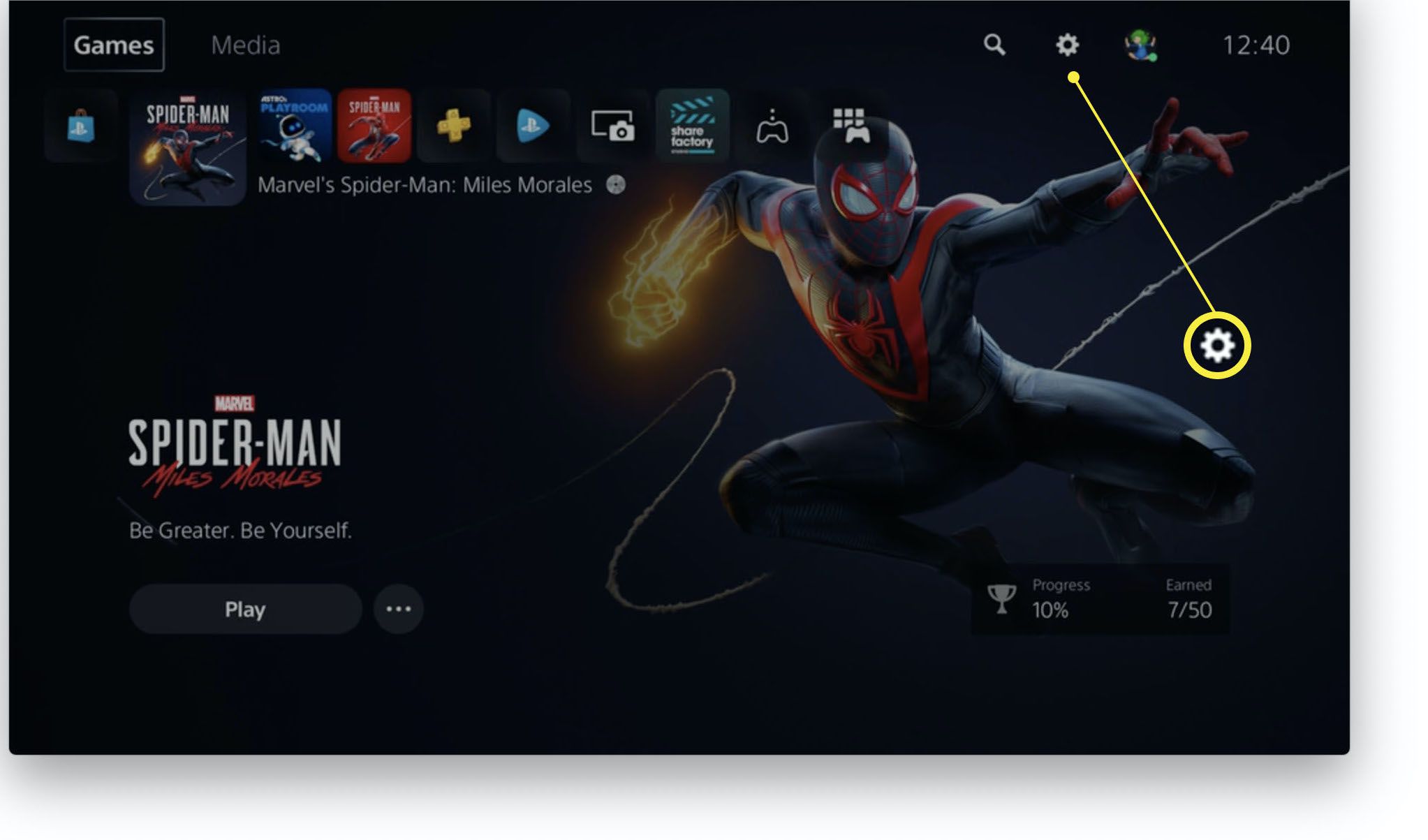
-
Klik Gebruikers en accounts.
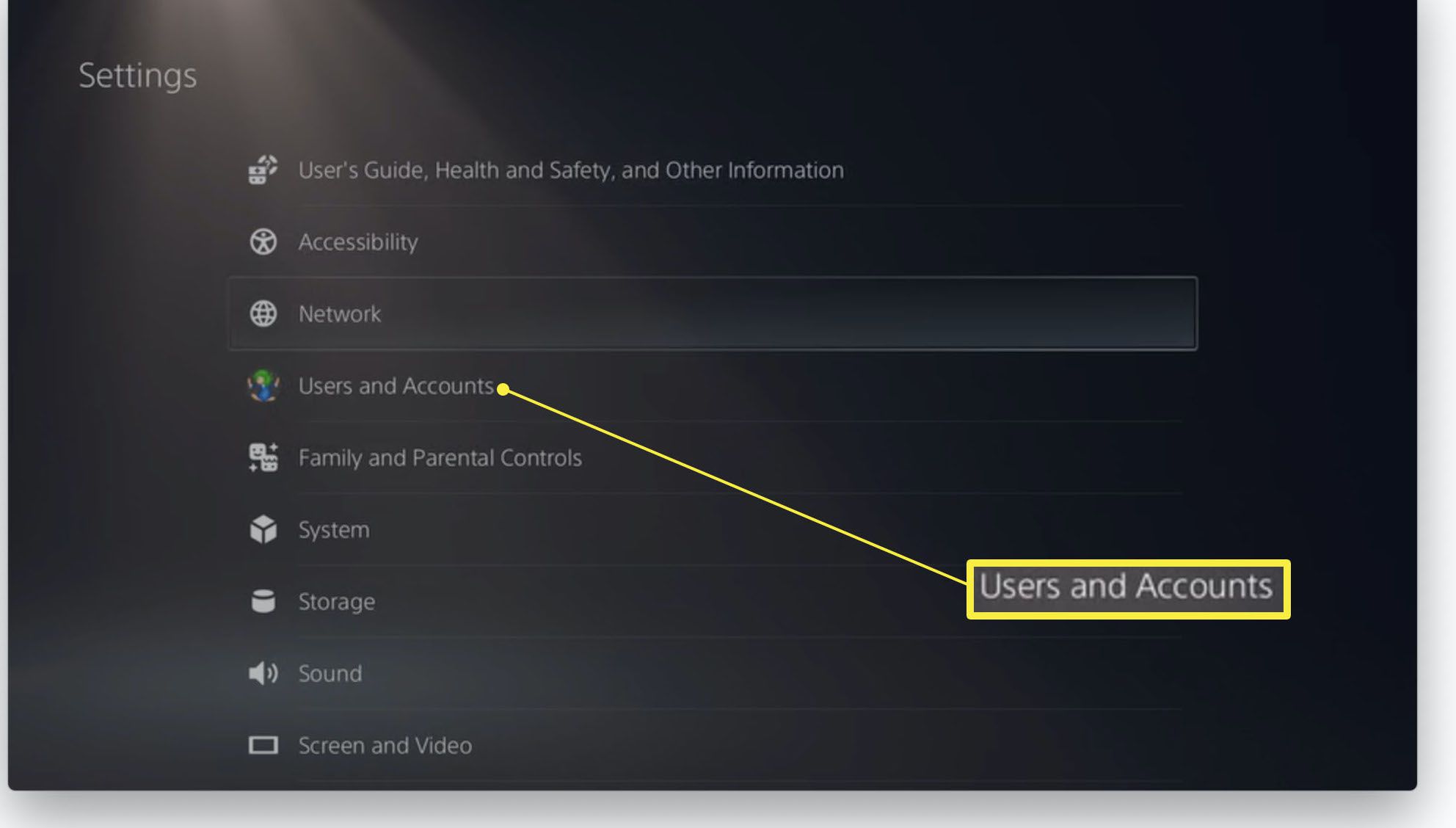
-
Klik Privacy.
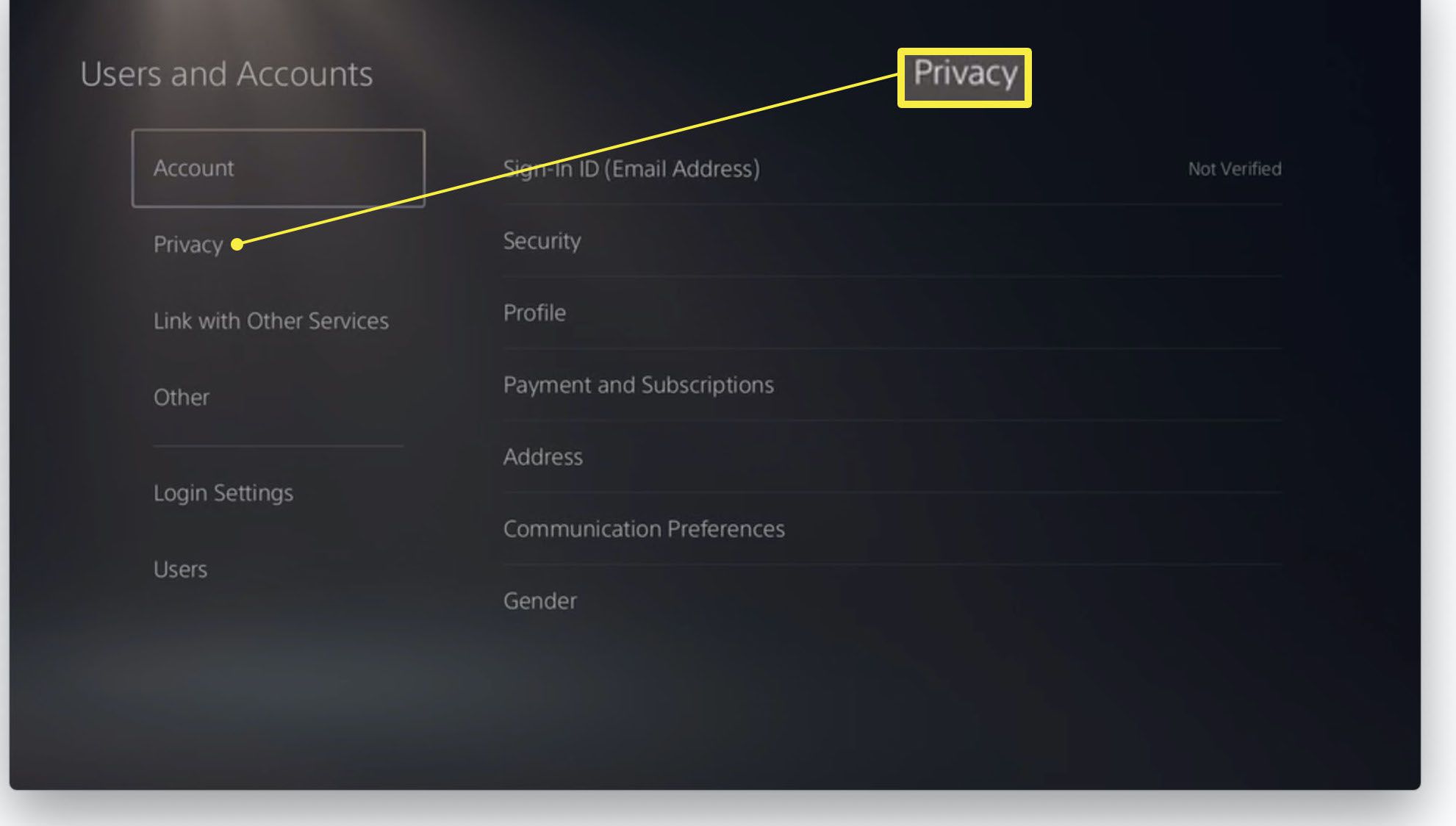
-
Klik Uw privacyinstellingen bekijken en aanpassen.
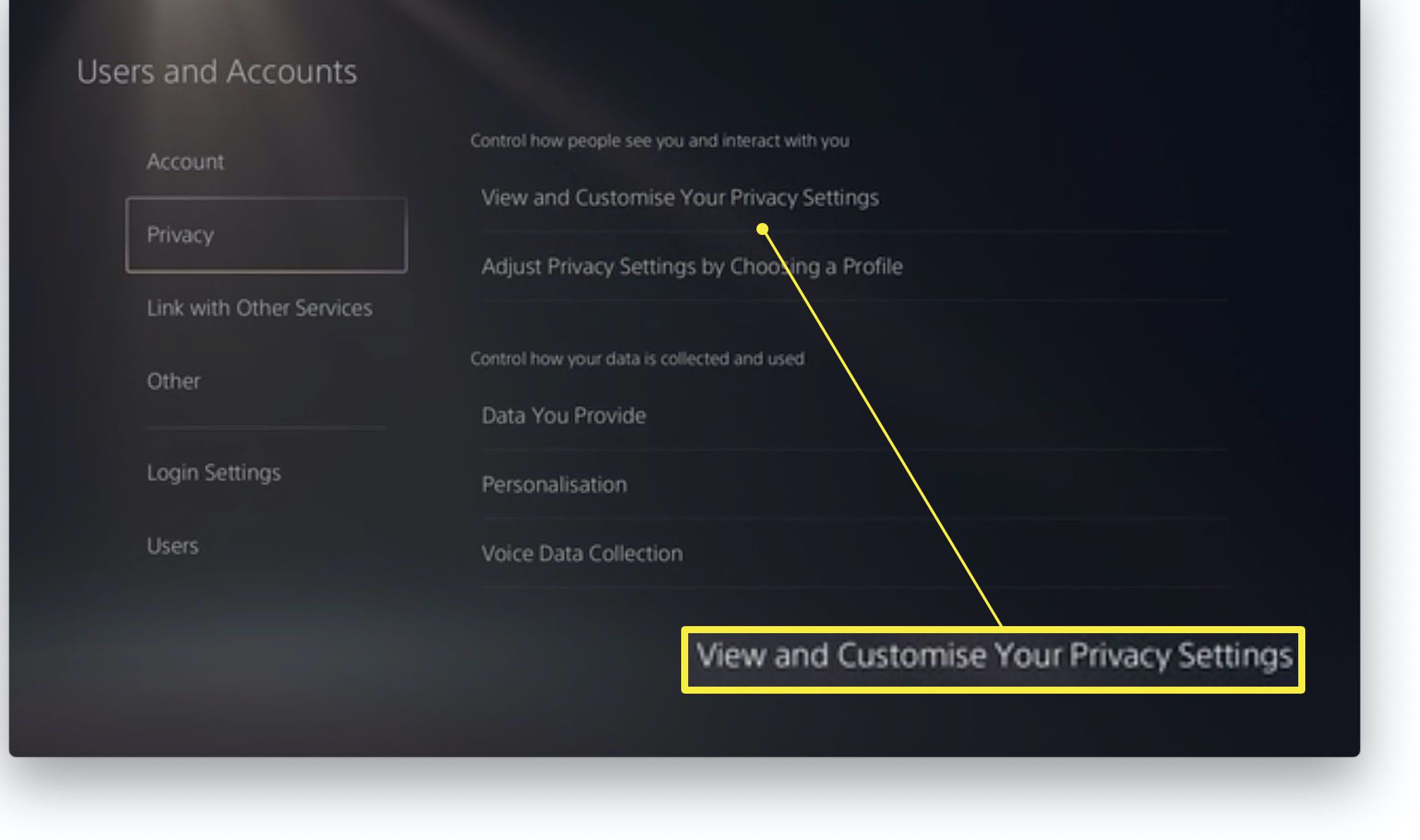
Tip:
Een snellere methode kan zijn om te kiezen Pas privacy-instellingen aan door een profiel te kiezen waarmee u vooraf gedefinieerde privacyopties krijgt.
-
Wijzig uw instellingen op basis van hoe privé u wilt dat uw activiteit online is.
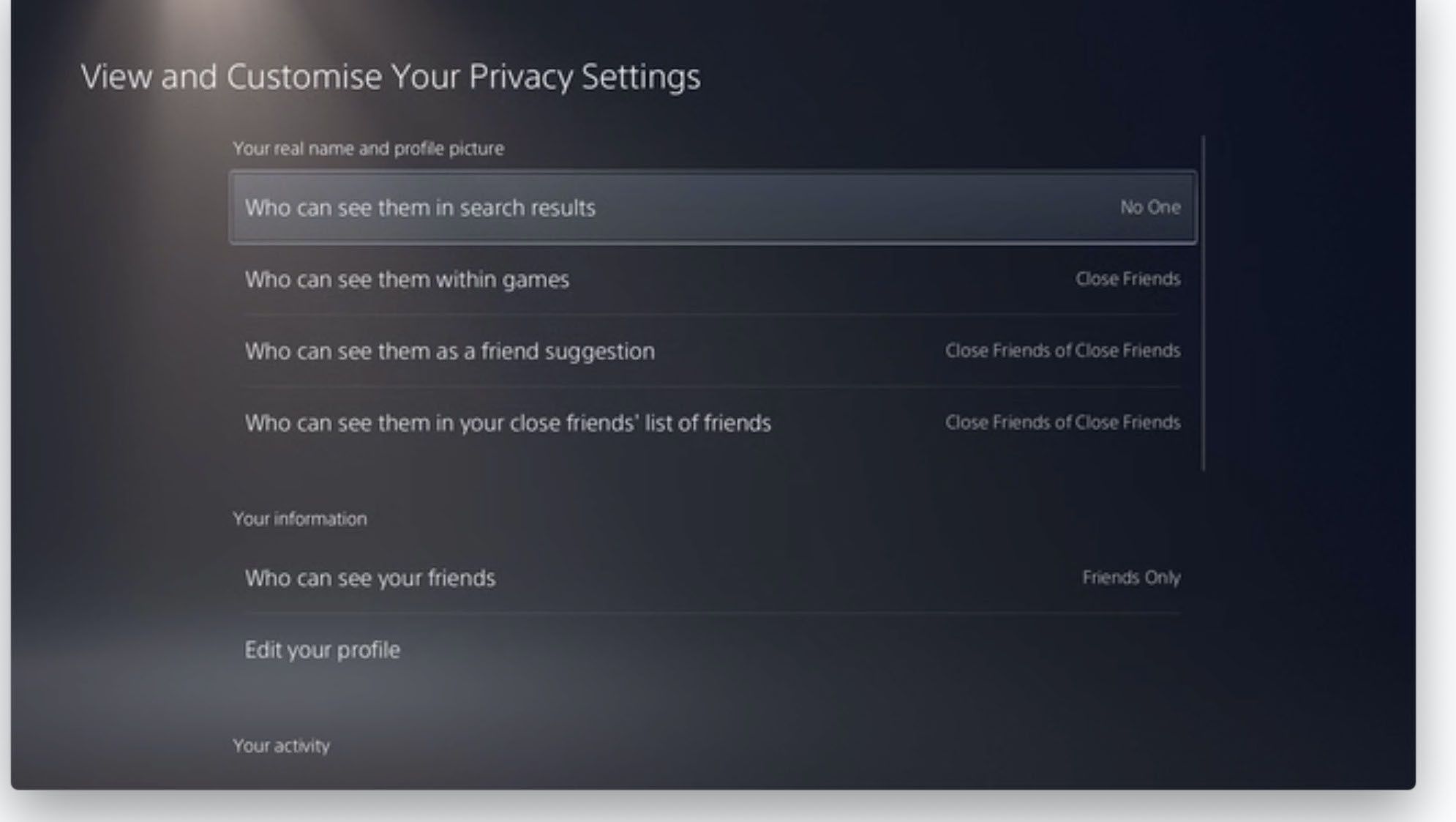
Redenen om PlayStation-vrienden toe te voegen
Nieuw bij consolegaming of gewoon niet meer gespeeld sinds het internet? Je vraagt je misschien af waarom je eigenlijk vrienden op je PlayStation 5 wilt hebben. Er zijn een paar goede redenen waarom.
- Je hebt altijd mensen om online mee te spelen. Het is mogelijk om multiplayer-games online te spelen met vreemden, maar het is nooit zo leuk als spelen met een buddy. Werk samen met een vriend en je zult veel meer plezier hebben en over het algemeen ook succesvoller zijn.
- Je hebt iemand om mee te praten. Het is gemakkelijk om een feestje te bouwen met een vriend op je PlayStation 5 en gewoon te chatten terwijl je allebei verschillende games speelt. Het is een geweldige manier om vanuit huis te socializen.
- U kunt uw inspanningen combineren. Sommige spellen bieden online prestaties die eenvoudigweg veel gemakkelijker te voltooien zijn met teamwork. Als je een groep vrienden hebt om mee samen te werken, kun je dit gemakkelijk doen wanneer het jou uitkomt.